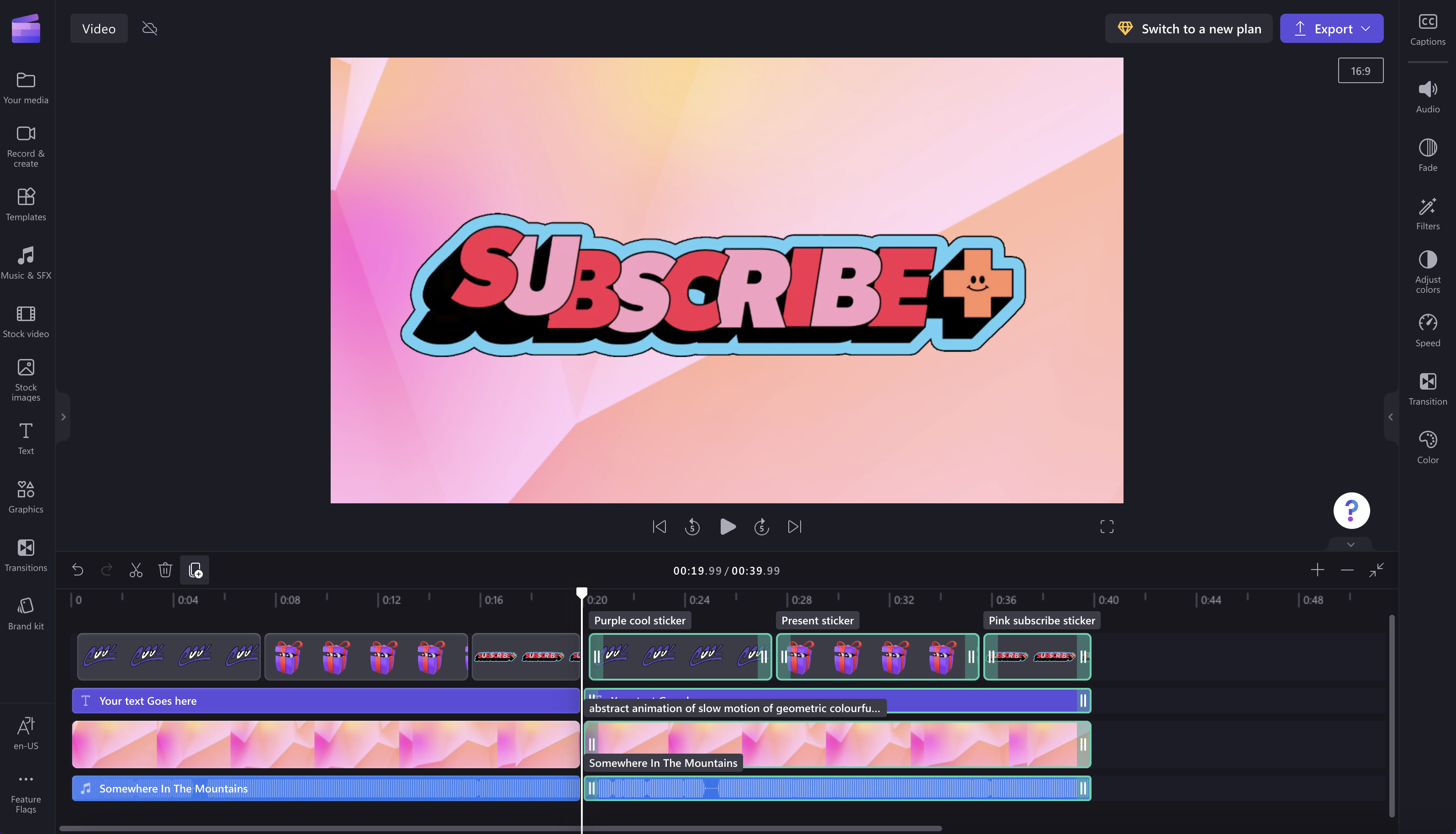Вы можете копировать и вставлять (т. е. дублировать) видеоклипы и другие элементы мультимедиа на временной шкале проекта редактирования видео. Инструкции и снимки экрана см. ниже.
Вы также можете создать копии всего видеопроекта. См. статью Можно ли сохранить различные версии проекта?
Дублирование элемента на временной шкале
Шаг 1. Выберите элементы на временной шкале проекта, которую вы хотите дублировать.
На временной шкале щелкните ресурс, который вы хотите дублировать. Он должен быть выделен зеленым цветом.

Шаг 2. Нажмите кнопку дубликата или нажмите клавиши CTRL & C, а затем CTRL & V на клавиатуре
Затем нажмите кнопку дубликата над временной шкалой. Кроме того, для копирования или вставки выбранного элемента можно также использовать клавиши CTRL & C, CTRL & V .
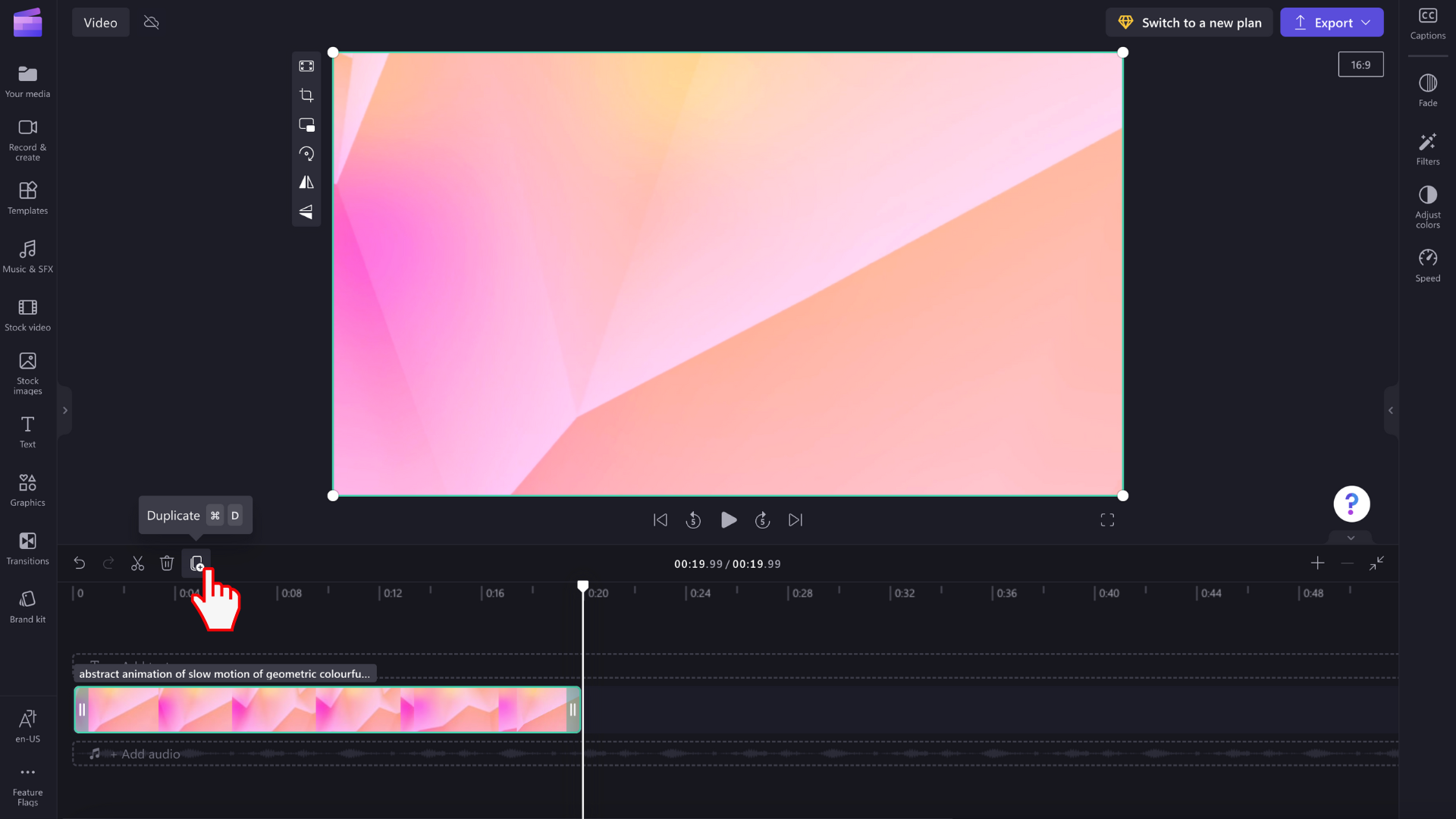
При дублировании ресурса временной шкалы носитель будет копироваться и вставляться справа от существующего элемента на временной шкале. Копии будут включать все изменения (например, обрезки, вырезанные или фильтры), примененные к исходному объекту.
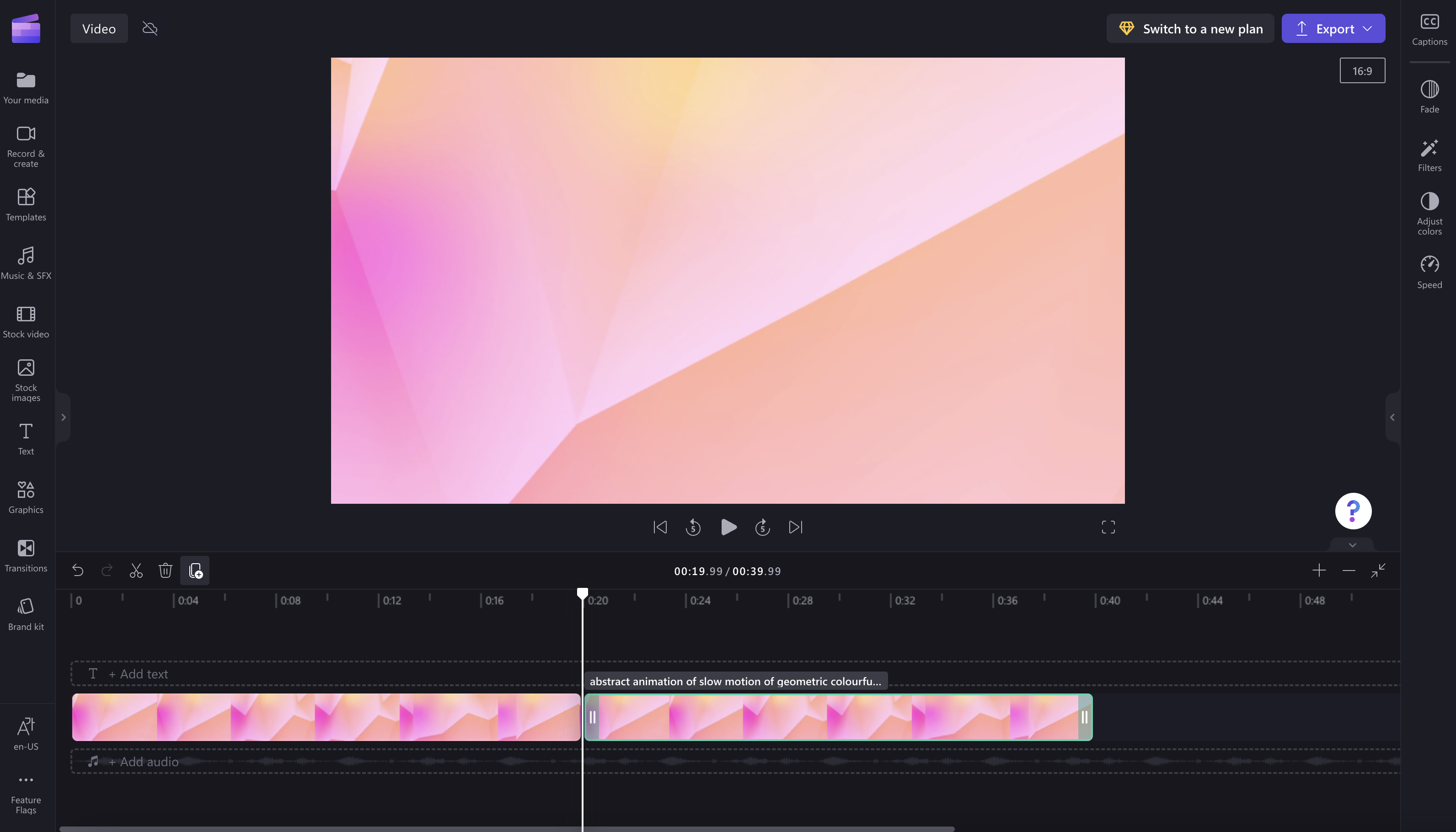
Дублирование нескольких ресурсов одновременно
Можно также скопировать и вставить сразу несколько клипов. Просто нажмите клавиши CONTROL+A или Command+A на клавиатуре или перетащите курсор на все ресурсы на временной шкале.
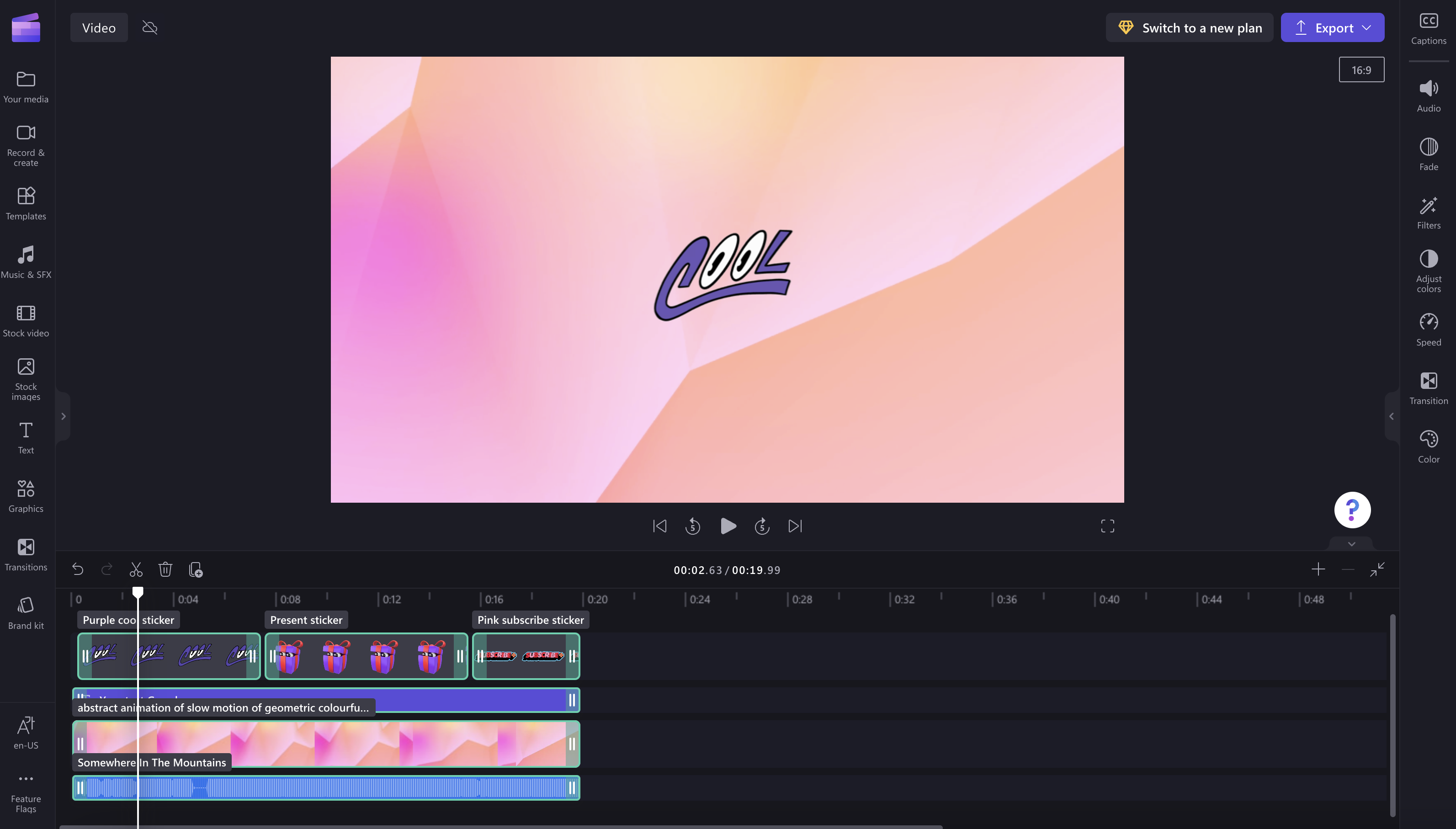
Затем нажмите кнопку дубликата. Это позволит создать копии всех ресурсов и разместить их справа на временной шкале.